Windows 8 đã chính thức phát hành vào ngày 26/10/2012 nhưng hiện trên canthoit vẫn chưa có bài viết hướng dẫn Download và cài đặt hệ điều hành này. Hôm nay , mình sẽ hướng dẫn các bạn download và cài dặt hệ điều hành mới nhất của Microsoft.

Download Windows 8 iso tại:
http://tools.rere.ca/win8/en_windows_8_enterprise_x86_dvd_917587.iso
http://tools.rere.ca/win8/en_windows_8_enterprise_x64_dvd_917522.iso
Nếu không download được hoặc download chậm từ 2 link trên bạn nên download qua mạng torrent bằng cách copy và paste URL (Add Torrent from URL… hoặc bấm CTRL+U trong phần mềm uTorrent) sau:
Windows 8 Pro 32 bit (x86): magnet:?xt=urn:btih:0479B600888065C5843A6F0B2074FD2F265C4D6F&dn=MICROSOFT.WINDOWS.8.PROFESSIONAL.RTM.X86.ENGLISH.DVD-WZT
Key để cài đặt: NG4HW-VH26C-733KW-K6F98-J8CK4
Cài windows 8 từ HDD máy tính đang chạy windows 7:
Đầu tiên bạn sử dụng winrar giải nén các file trong file .iso win8 mà bạn tải về vào thư mục win8 lưu trong ổ đĩa mà bạn không cài hệ điều hành ( # ổ C là được) ví dụ mình lưu trên ổ D:
Tiếp theo
Khởi động lại máy, nhấn liên tục phím F8 để vào Advanced Boot options và làm theo hình dưới đây:
Chọn Pepair Your Computer
1
Click Next ở màn hình tiếp theo
2
Nhập pass nếu có , xong ok
3
Click chọn Command Prompt
4
Khởi chạy chương trình
5
bạn nhập d: sau đó Enter
6
Tiếp tục nhập: cd win8 sau đó Enter
7
Chú ý: Nếu bạn nhập cd win8 mà nó báo lỗi không tìm được thư mục thì bạn nhập tiếp e: nhấn enter sau đó nhập cd win8. Nếu vẫn chưa được thì tiếp tục thay e bằng f, g, h…cho đến khi nào được thì mới nhập tiếp setup.exe .Trường hợp này xảy ra khi ổ cứng của bạn được chia từ 3 phân vùng trở lên, khi đó trong dos nó gọi tên ổ D của bạn có thể là E hoặc F hoặc G…
Tiếp tục nhập như hình bên dưới:
8
Xuất hiện màn hình cài đặt là bạn đã thành công. Tiếp tục cài đặt chọn phân vùng ổ đĩa windows 8 – các bước cài đặt cơ bản giống win 7 .


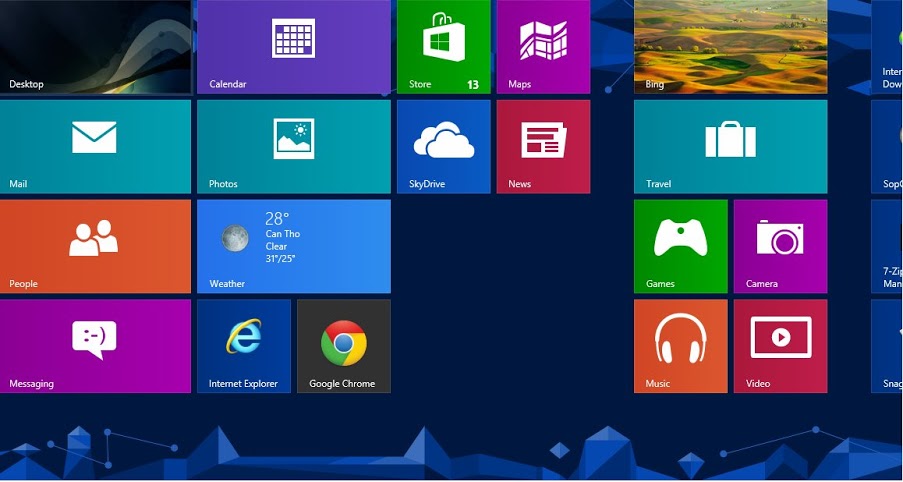
Wow, awesome blog layout! How long have you ever been blogging for?
you made running a blog look easy. The overall glance of your website is magnificent,
as well as the content material! You can see similar here ecommerce
Agora, a tecnologia de posicionamento tem sido amplamente utilizada. Muitos carros e telefones celulares têm funções de posicionamento e também existem muitos aplicativos de posicionamento. Quando seu telefone for perdido, você pode usar essas ferramentas para iniciar rapidamente as solicitações de rastreamento de localização. Entenda como localizar a localização do telefone, como localizar o telefone depois que ele for perdido? https://www.xtmove.com/pt/how-to-track-someones-phone-location-by-cell-phone-number-online-for-free/
Hello there! Do you know if they make any plugins to help with SEO?
I’m trying to get my site to rank for some targeted keywords but I’m not seeing very good success.
If you know of any please share. Kudos! You can read similar article here: Backlink Building